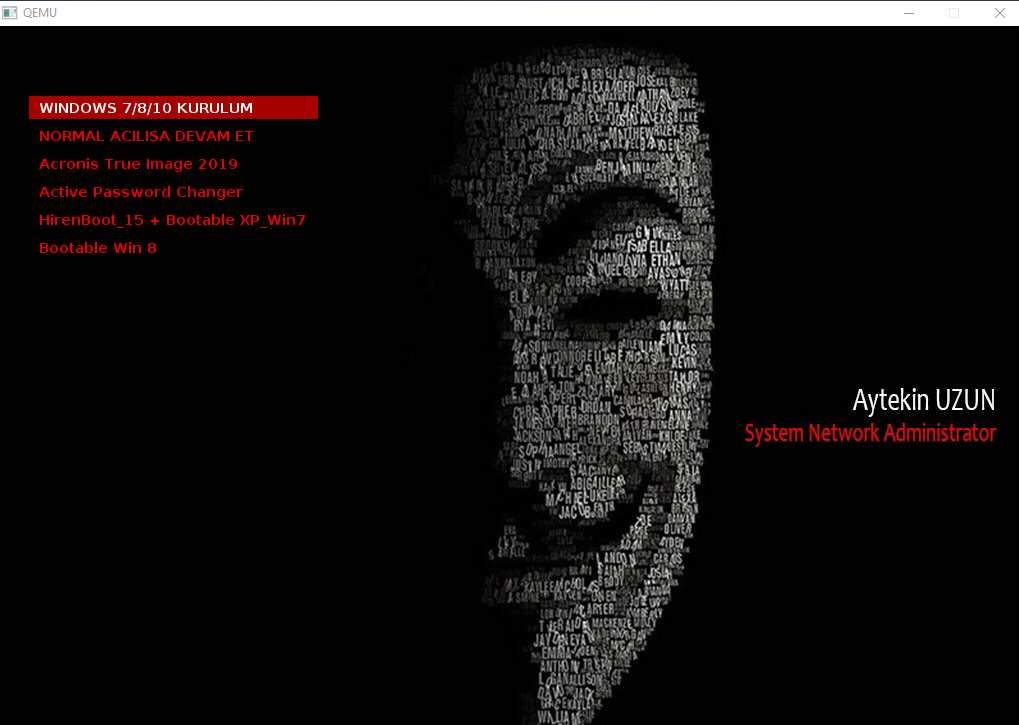Multiboot Flash Bellek Yapımı ve Kullanıcı Arayüzü Kişiselleştirme Ayarları
Yüklenme Tarihi: 2019-04-07
Çoklu önyüklenebilir flash belleğin nasıl yapıldığını WinSetupFromUsb yazımda anlatmıştım. Şimdi ilk kurulumlarımızı gerçekleştirdiğimiz, içinde farklı işletim sistemleri ve farklı bootable programların bulunduğu flash belleğimizi yapılandıralım. Bunu yapmak zorunda değiliz ama daha güzel bir görsel arayüze sahip olmak isteyebilirsiniz.
Flash belleğimizin içi kurulumdan sonra resimdeki gibi gözükmekte.
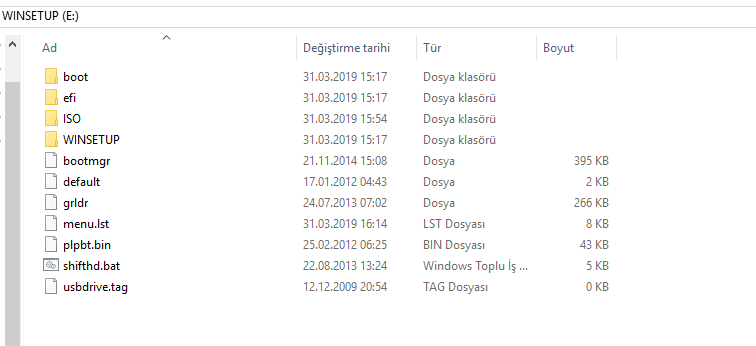
Başlangıçta bootable olarak çalıştırdığımızdaki görüntümüz de bu şekilde
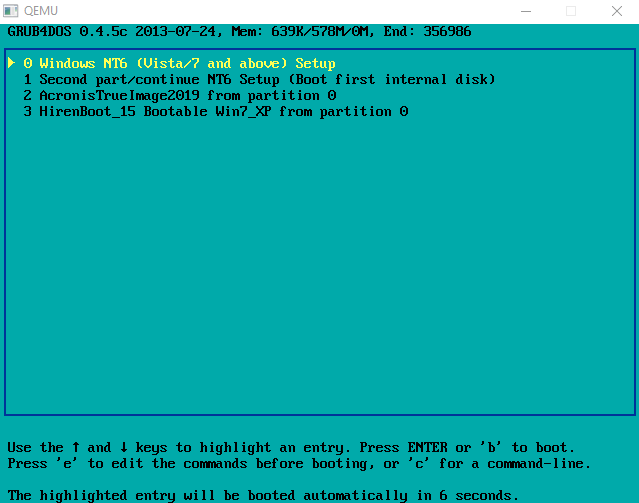
Öncelikle işletim sistemlerinin yüklü olduğu ilk satırdaki (0) menüye bir bakalım.
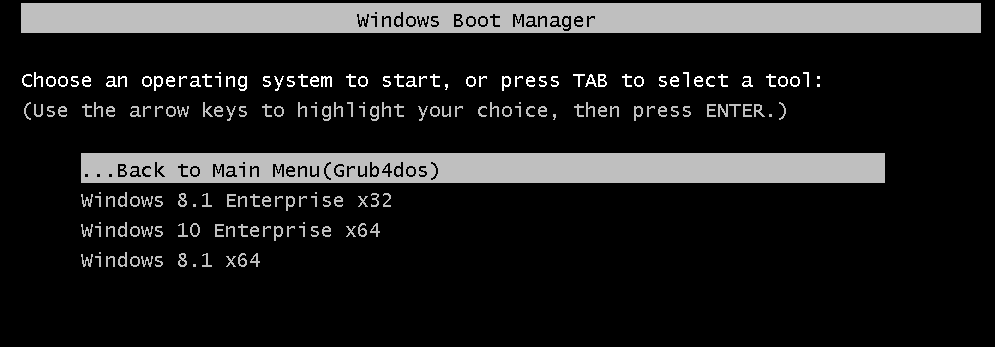
Burayı düzenlemek için WinSetupFromUsb klasörü içindeki files/tools/BOOTICEx64.exe uygulamasını açalım. (İşletim sistemi 32 bit ise BOOTICEx86.exe)
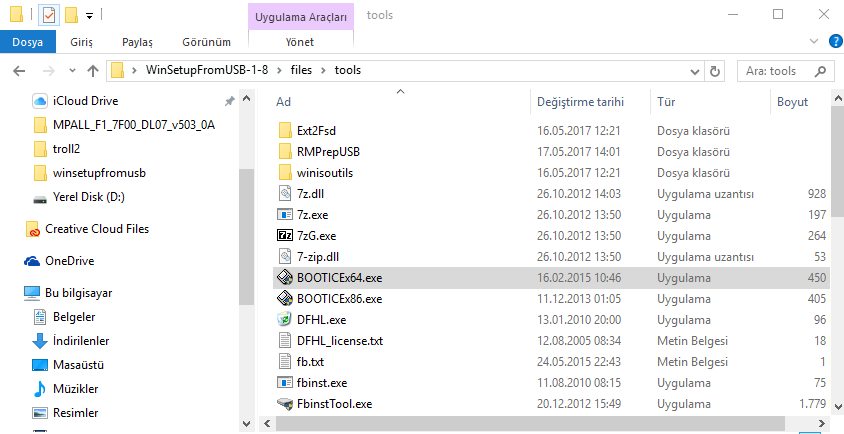
BCD sekmesine geçip "Other BCD File" seçeneğini seçiyoruz.
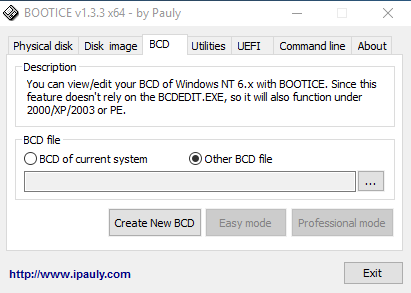
Dosya yolu olarak flash belleğimizin içindeki BCD (boot klasörü içinde) dosyasını gösteriyoruz ve Easy mode butonuna tıklıyoruz.
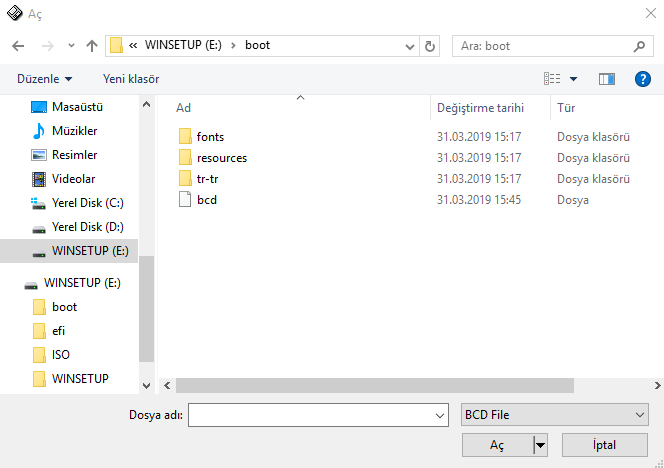
Karşımıza resimdeki gibi işletim sistemlerinin bulunduğu bölüm çıkıyor.
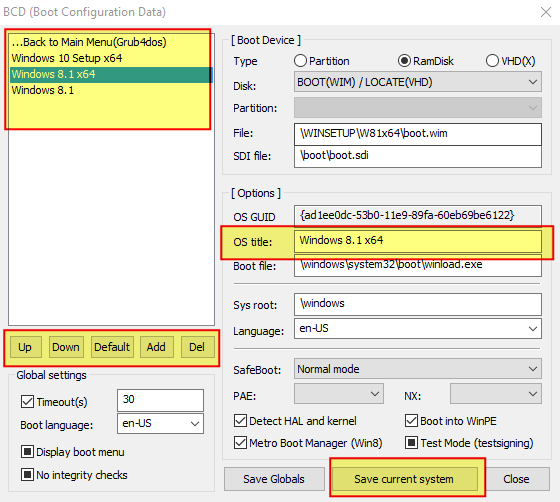
Burada Up, Down butonlarıyla sıralamanın yerlerini değiştirebiliriz.
Silmek istediğimiz işletim sistemi adına tıklayıp DEL butonuyla silebiliriz. (Sadece flashdaki menü listesinden siler.Dosyayı tamamen silmek için flashın içinden ilgili ISO dosyasınıda silmek gerekir.)
OS Title bölümünden işletim sisteminin görünen adını değiştirebiliriz.
Flash belleğimizin nasıl çalıştığını görüntülemek için WinSetupFromUsb programının “Test in QEMU” özelliğinden faydalanabiliriz.
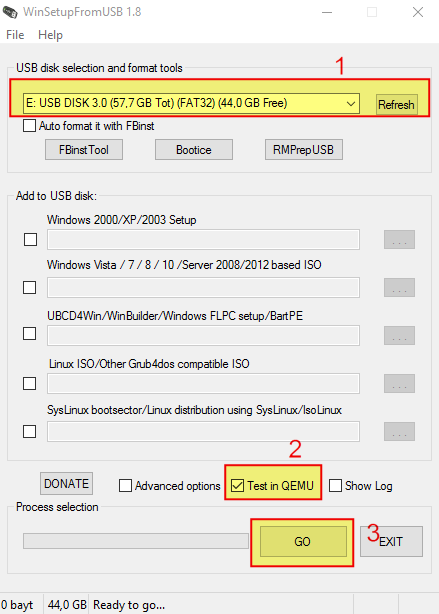
İşletim sistemlerinin bulunduğu menüyü düzenledik. Şimdi ilk açılışta karşımıza gelen menü alanı düzenleyelim. Flash sürücüsünün içinde bulunan menu.lst dosyasını herhangi bir text editörle açıyoruz.

Açılışta sıralanan uygulamalarının adlarını değiştirmek istersek menu.lst dosyasındaki title ile başlayan bölümü düzenleyebiliriz.
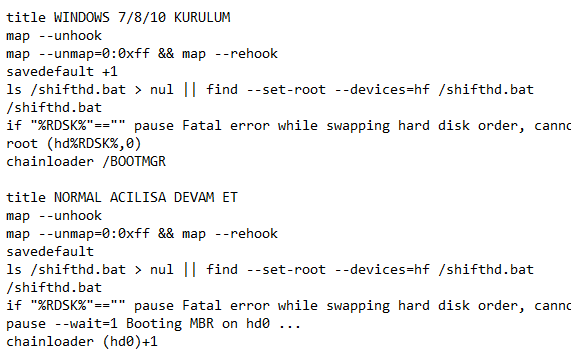
Yerleşim sıralarını değiştirmek istersek ilgili alanı ( title ile başlayıp chainloader ile biten alan) komple kesip hangi sıraya yerleştirmek istiyorsak o alana yapıştırıyoruz.
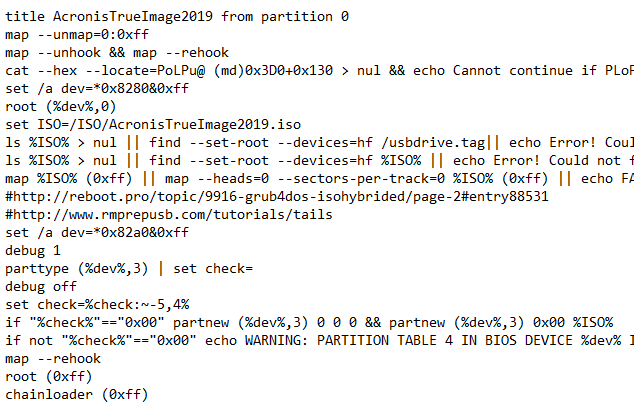
Son haline bakalım.
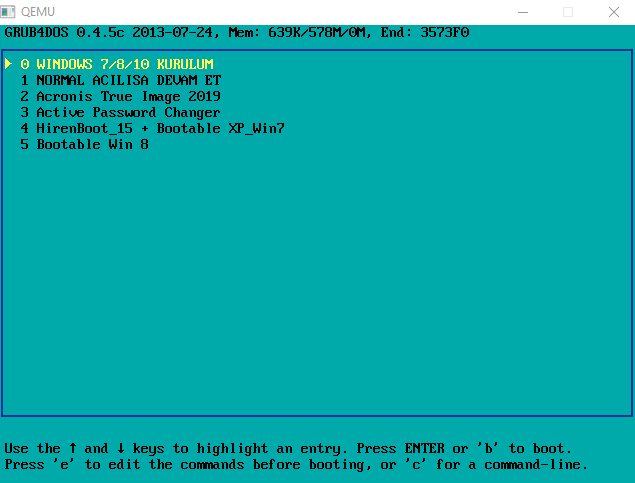
Flashın arka plan resmini değiştirmek için GFX dosyası oluşturmamız gerekiyor.Konu dışı olduğu için bunun yapımını anlatmıyorum.İnternetten kolayca öğrenilebilir. Hazırlanan “A.GFX” uzantılı dosyayı flash sürücüsünün içine atıyoruz ve “menu.lst” dosyasının başına ilgili komutu giriyoruz.
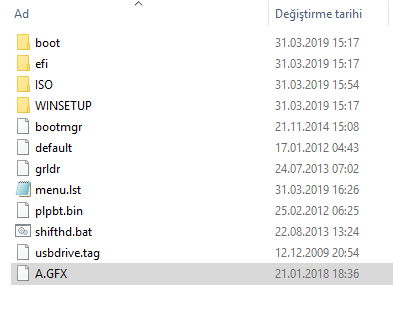
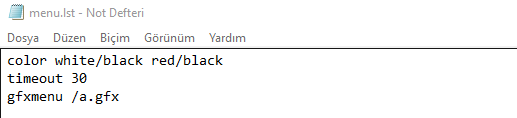
Ve son hali